
Denne software holder dine drivere kørende og holder dig dermed beskyttet mod almindelige computerfejl og hardwarefejl. Tjek alle dine chauffører nu i 3 nemme trin:
- Download DriverFix (verificeret downloadfil).
- Klik på Start scanning for at finde alle problematiske drivere.
- Klik på Opdater drivere for at få nye versioner og undgå systemfejl.
- DriverFix er blevet downloadet af 0 læsere denne måned.
Beskyttelse af din Windows 10 konto med en adgangskode er altid en god idé, men det kan ske, at du nogle gange glemmer eller mister din Windows 10-adgangskode. Dette er en meget ubehagelig situation, fordi du slet ikke kan få adgang til Windows 10, men heldigvis er der en måde at gendanne mistet Windows 10-adgangskode på.
Jeg har mistet min Windows 10-adgangskode, hvordan nulstilles den?
Løsning 1 - Gå til Microsofts websted til nulstilling af adgangskode
Hvis du bruger din Microsoft-konto til at logge ind på Windows 10, kan du nemt nulstille din adgangskode ved at gå til Microsofts websted til nulstilling af adgangskode. For at nulstille din Microsoft-adgangskode skal du gøre følgende:
- Gå til Microsofts websted til nulstilling af adgangskode.
- Vælge jeg har glemt mit kodeord indstilling og klik Næste.
- Nu skal du indtaste personlige oplysninger for at bekræfte din identitet. Hvis du har et telefonnummer eller anden e-mail tilknyttet din konto, kan du bruge dem til at fremskynde bekræftelsesprocessen og nulstille din adgangskode.
- Efter at have afsluttet processen og indstille en ny adgangskode, skal du være i stand til at få adgang til Windows 10 ved hjælp af din nye Microsoft-kontoadgangskode.
- LÆS OGSÅ: Fix: Kan ikke logge på Windows 10
Løsning 2 - Brug installationsmedier til Windows 10 og kommandoprompt
Dette er en mere avanceret løsning, og for at udføre det med succes skal du bruge et Windows 10-installationsmedie, såsom en DVD eller USB. Når du har fået installationsmediet, skal du gå til BIOS og indstille dit installationsmedie som den første opstartsenhed. For detaljerede instruktioner om, hvordan du gør det, skal du kontrollere din bundkortmanual. Når du har indstillet dit installationsmedie som den første opstartsenhed, skal du starte installationen af Windows 10 og gøre følgende:
- Når installationen af Windows 10 starter, skal du trykke på Skift + F10 at åbne Kommandoprompt.
- Enkelt gang Kommandoprompt starter, indtast følgende:
- flyt d: \ windows \ system32 \ utilman.exe d: \ windows \ system32 \ utilman.exe.bak
- kopier d: \ windows \ system32 \ cmd.exe d: \ windows \ system32 \ utilman.exe
- Gå ind genstart wpeutil i kommandoprompt for at genstarte din maskine.
- Start ikke Windows 10-opsætningen. Når du kommer til loginskærmen, skal du klikke på Utility Manager og du skal se Kommandoprompt.
- Indtast følgende i kommandoprompt:
- netbruger new_user / add
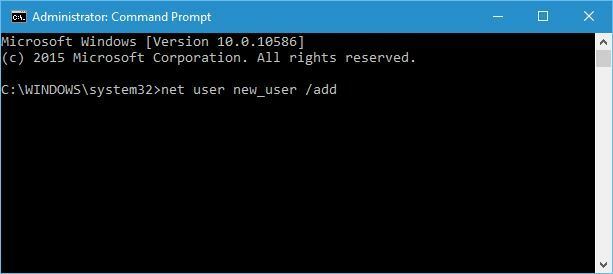
-
net lokale gruppeadministratorer new_user / add
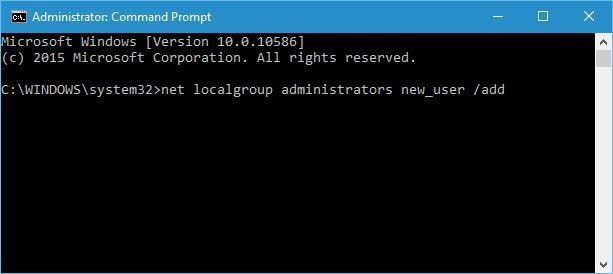
Bemærk: Vi brugte new_user som et eksempel, men du kan bruge ethvert andet brugernavn, du ønsker til dette trin.
- netbruger new_user / add
- Genstart din computer.
- En anden bruger ved navn ny bruger skal være tilgængelig. Log ind på den konto.
- Trykke Windows-nøgle + X og vælg Computeradministration fra listen.
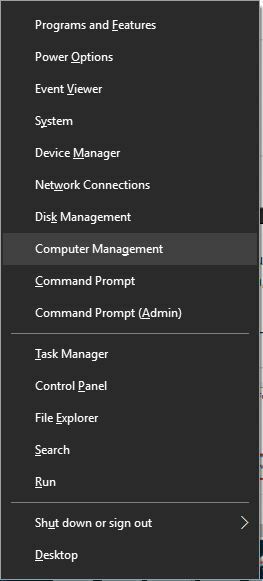
- I Computeradministration vindue navigere til Lokale brugere og grupper, og find den konto, du ikke kan få adgang til. Højreklik det og vælg Indstil adgangskode.
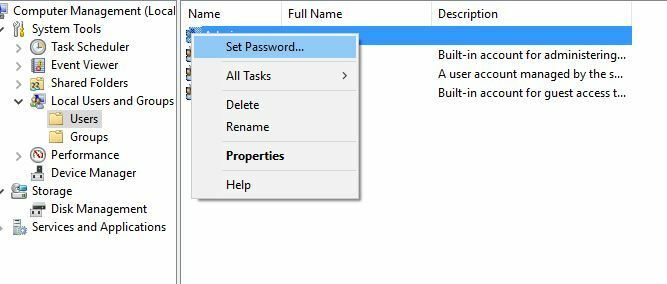
- Indtast den nye adgangskode til den konto, og klik Okay for at gemme ændringer.
- Log ud af din nuværende konto, og prøv at få adgang til den gamle konto med den nye adgangskode.
Vi skal nævne, at denne løsning kun fungerer for lokale konti, og hvis du bruger Microsoft-konto til at logge ind, skal du prøve vores tidligere løsning. Ved at bruge denne metode kan du ikke få adgang til krypterede filer, så husk det.
Selvom du bruger Microsoft-konto til at logge på Windows 10, skal du ved at oprette en ny brugerkonto kunne få adgang til din personlige filer og mapper, og kopier dem til din nyoprettede konto, hvis du ikke kan nulstille din Microsoft-konto adgangskode.
At være ude af stand til at logge ind på din Windows 10-konto kan være et stort problem, men vi håber, at vores løsninger har været nyttige for dig.
- LÆS OGSÅ: Fix: Kan ikke logge ind med min Microsoft-konto i Windows 10
![Der opstod et problem med at oprette forbindelse til den trådløse skærm [EXPERT FIX]](/f/1d8861d1588db4aa691e88284fd95450.jpg?width=300&height=460)

